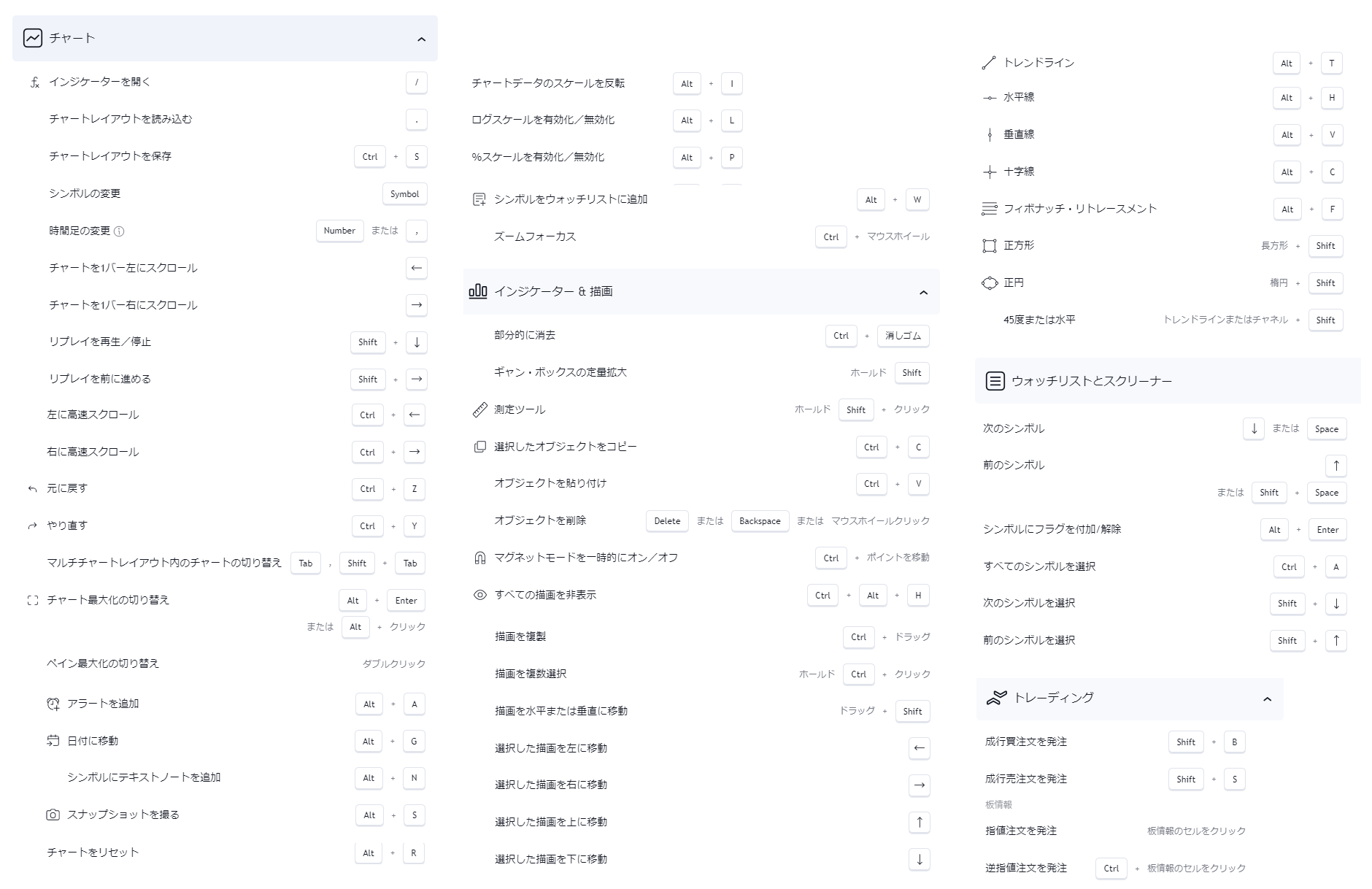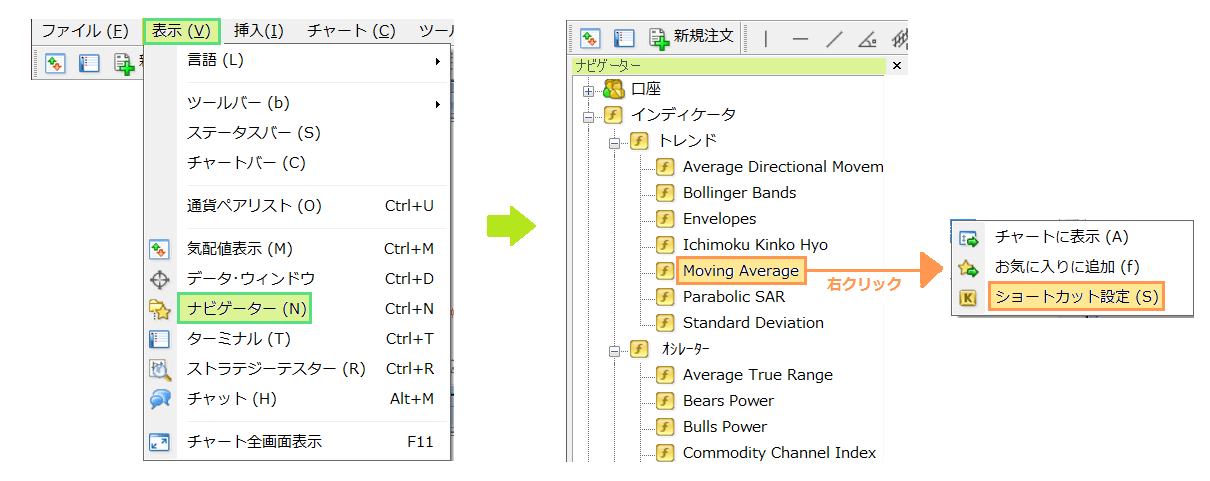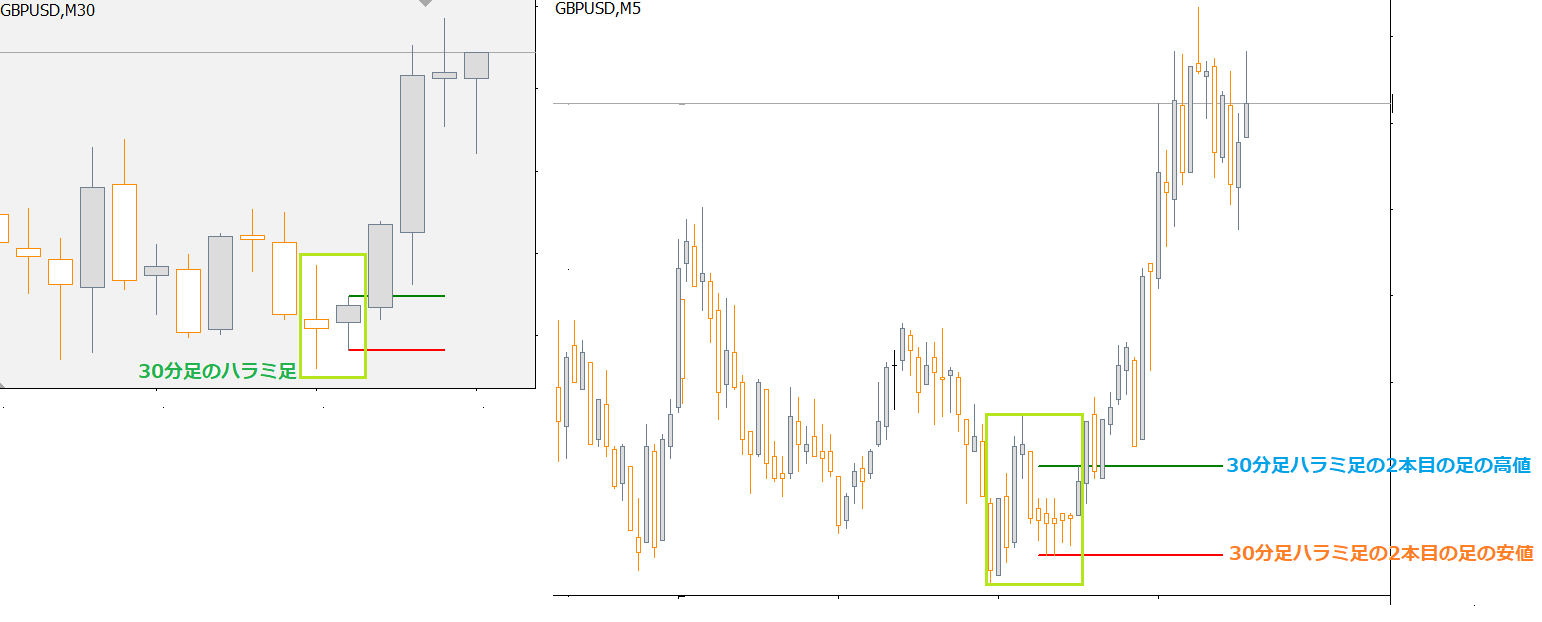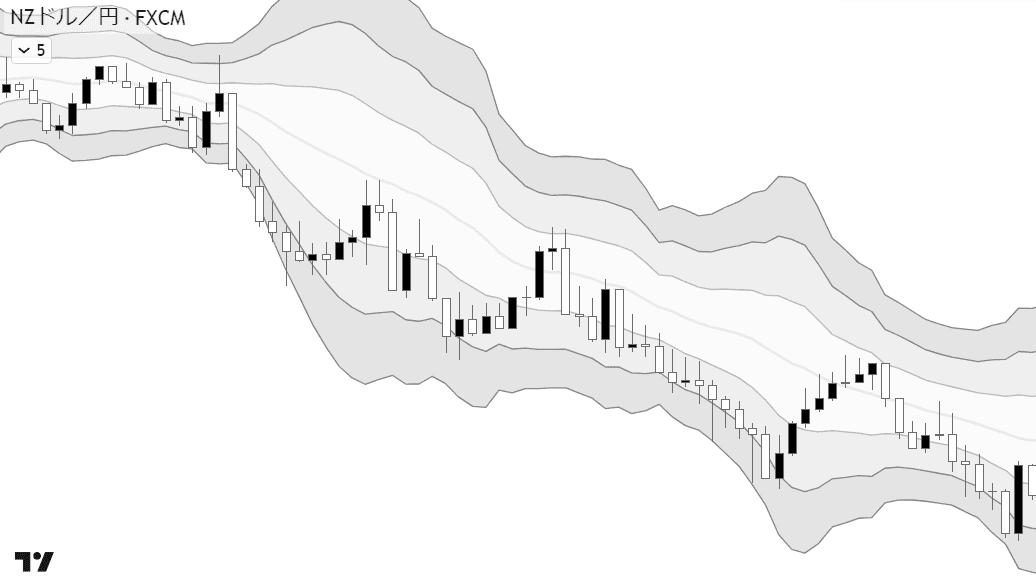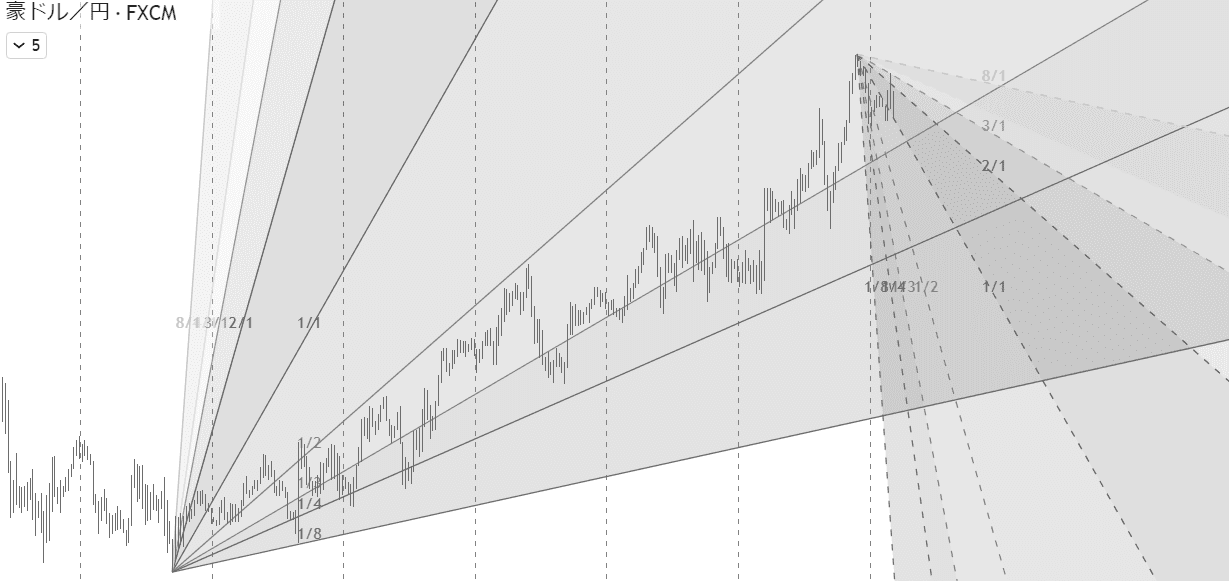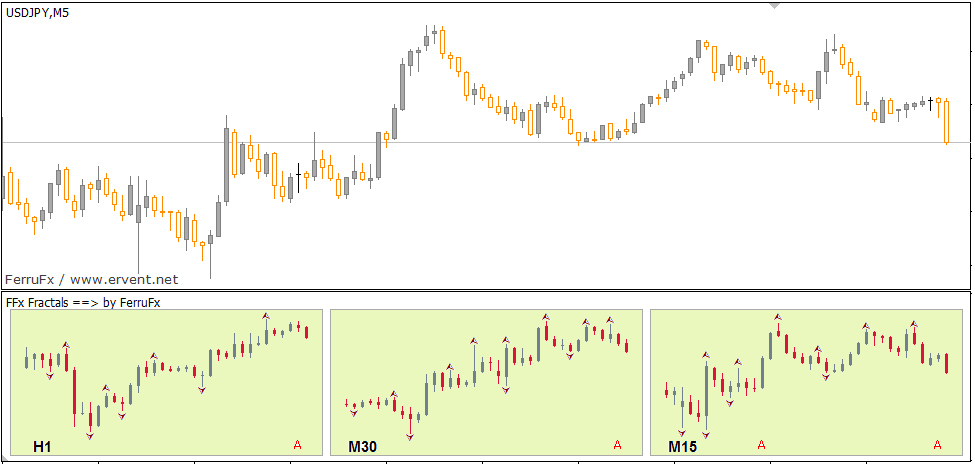MT4・MT5で、ショートカットキーを使ってインジケーターを瞬時に表示する方法があるのをご存知ですか?
たとえば、移動平均線を[Ctrl+M]キーを押すことで表示することができます。
わざわざ「メニュー→挿入」や「ナビゲーター」からインジケータを表示する手間がなくなります。かなり便利な機能なので、ぜひ試してみてください!
ショートカットキーの設定方法|MT4&MT5
まず初めに、ショートカットキーの割り当てを行います。よく使うインジケータに、独自のショートカットキーを設定しましょう!
手順
step
1MT4メニューの、「表示→ナビゲーター」を選択し、ナビゲーターウィンドウを表示
step
2ナビゲーター内の、ショートカットキーを設定したいインジケータを右クリックし、「ショートカット設定」をクリック
step
3ショートカットの設定画面が表示されるので、ここで割り当てを行う
ショートカットキーは、次の2つの組み合わせで作ります。
- コントロール:[Alt]キー、[Ctrl]キーのどちらか
- キー:アルファベットか数字の1文字 (記号は使えません)
たとえば、[Alt+T]キーや[Ctrl+5]キーなど、自由に作れることができます。下の画像では、移動平均線に[Ctrl+M]キーを割り当てました。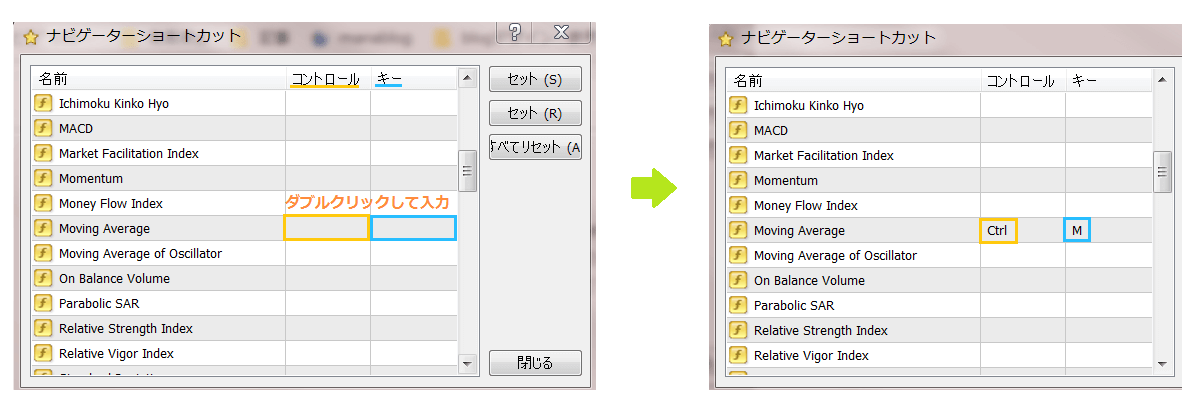
参考までに、ショートカットキーの作成例を紹介します。
- 移動平均線(MA):[Ctrl+M]キー
- ボリンジャーバンド:[Ctrl+B]キー
- 一目均衡表:[Ctrl+I]キー
- MACD:[Alt+M]キー
- RSI:[Alt+R]キー
上の例では、次のルールで割り当てを行っています。自分なりのルールを作れば、覚えやすいと思います。
- コントロール:トレンド系指標は[Ctrl]キー、オシレーターは[Alt]キーを使う
- キー:インジケータの頭文字を使う (たとえばRSIの場合、[R]キー)
注意点
MT4では、デフォルトのショットカットキーがあります。もし、同じショットカットキーを割り当てた場合、デフォルトのショットカットキーが使えなくなります。
よく使うものの場合は、別のキーに変えましょう。デフォルトのショートカットキーには、次のようなものがあります。
[Ctrl+B]キー:表示しているライン等の一覧
[Ctrl+I]キー:表示中のインジケータ一覧
[Ctrl+M]キー:気配置ウィンドウの表示
[Alt+R]キー:ウィンドウの整列
関連 【MT4&MT5】ライン・水平線・スクロールを複数チャートで同期するシンクロ系インジケーター!
ショートカットキーを使ったインジケータの表示方法
移動平均線に[Ctrl+M]キーを割り当てて、チャートに表示する方法を簡単に解説します。
チャートにインジケータを表示する
表示したいチャートをクリックしてアクティブ状態にし、[Ctrl+M]キーを押すとチャートに移動平均線が表示されます。
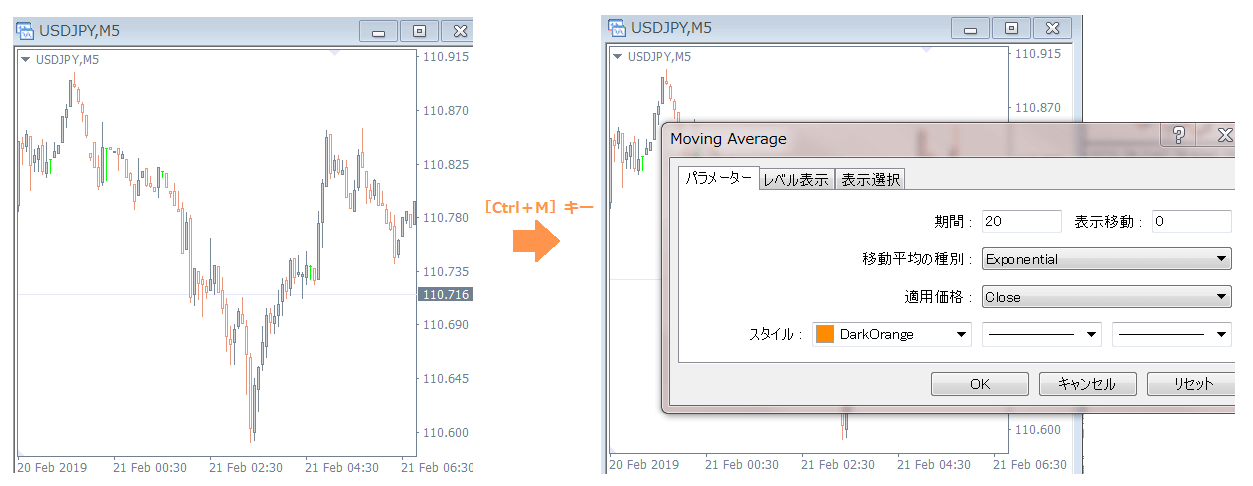
インジケータの設定画面を表示する
チャートに移動平均線を表示している場合、[Ctrl+M]キーで移動平均線の設定画面が表示されます。
ショットカットキーのリセット方法
もし、設定したショートカットキーをリセットしたい場合は、ショートカットの設定画面から行えます。
step
1ショートカットの設定画面を表示
step
2リセットしたいインジケータの「キー」をダブルクリックして、「キー」の文字を削除
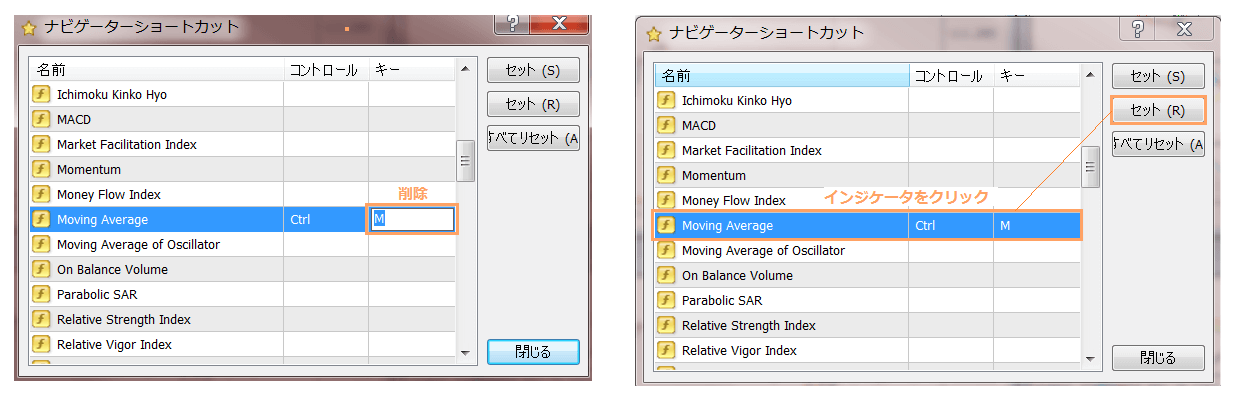
あるいは、インジケータを選択した状態で、「セット(R)」をクリックすることでもリセットできます。また、「すべてリセット」をクリックすると全ての設定をリセットすることができます。
※リセットすれば、デフォルトのショートカットキーが使えるようになります。
※TradingViewでも便利なショートカットキーがたくさんあります。
トレンドライン[ALT+T]や水平線[Alt+H]、フィボナッチリトレースメント[Alt+F]などをショートカットキーで表示できるのでぜひお試しください!